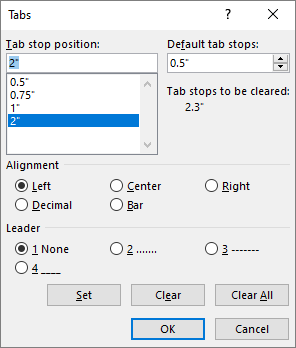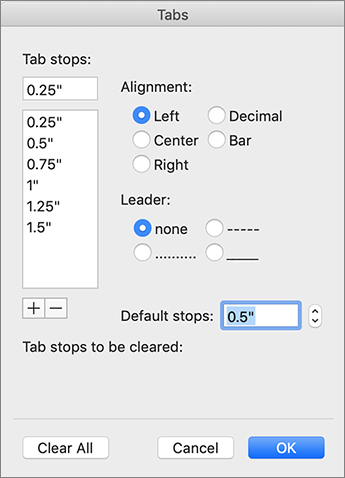Tabelduskoha määramine
-
Avage avaleht ja valige dialoogiboksi Lõik käiviti
-
Valige Tabelduskohad.
-
Tippige väljale Tabelduskoht soovitud mõõtühikud .
-
Valige joondus.
-
Valige juhataja , kui soovite seda.
-
Valige Set (Sea).
-
Klõpsake nuppu OK.
-
Avage avaleht ja valige dialoogiboksi Lõik käiviti
-
Valige Tabelduskohad.
-
Tehke ühte järgmistest.
-
Valige tabelduskoht ja valige Tühjenda.
-
Kõigi tabelduskohtade eemaldamiseks valige Tühjenda kõik .
-
-
Klõpsake nuppu OK.
Tabelduskohtade määramiseks ja eemaldamiseks joonlaua kasutamise kohta vt Joonlaua kasutamine Word.
Tabelduskoha määramine
-
Avage menüü Vorming > tabelduskohad.
-
Tippige dialoogiboksis Tabelduskohad soovitud mõõtühikud väljale Tabelduskohad.
-
Valige joondus.
-
Valige juhataja , kui soovite seda.
-
Vahekaardi seadmiseks valige
-
Klõpsake nuppu OK.
-
Avage menüü Vorming > tabelduskohad.
-
Tehke ühte järgmistest.
-
Ühe tabelduskoha kustutamiseks valige tabelduskoht ja seejärel valige
-
Kõigi vahekaartide kustutamiseks valige Tühjenda kõik
-
-
Klõpsake nuppu OK.
Tabelduskohtade määramiseks ja eemaldamiseks joonlaua kasutamise kohta vt Joonlaua kasutamine Word.
Kuigi Wordi veebirakendus tuvastab dokumendis vahekaarte, ei toeta see vahekaartide seadmist ega eemaldamist. Menüüde seadmiseks ja eemaldamiseks avage dokument töölauarakenduses.